Selamat datang di artikel blog iki.or.id – Menghapus file sampah yang ada di dalam laptop sangat penting untuk menjaga kinerja dan performa laptop tetap optimal. Dalam artikel ini, kami akan menjelaskan langkah-langkah detil untuk membersihkan sampah di laptop Windows.
Dengan membersihkan sampah di laptop, Anda dapat mengoptimalkan kinerja laptop Anda dan memastikan bahwa tidak ada file yang tidak perlu membebani sistem. Membersihkan sampah secara teratur juga dapat mencegah laptop Anda menjadi lambat dan tidak responsif.
Langkah-langkah untuk membersihkan sampah di laptop termasuk menggunakan System Storage, Disk Cleanup, dan membersihkan secara manual melalui Run. Anda dapat mengikuti panduan langkah demi langkah yang akan kami berikan. Penting untuk diingat bahwa membersihkan sampah di laptop harus dilakukan dengan hati-hati dan memastikan bahwa file penting tidak terhapus.
Pastikan untuk membaca artikel ini sampai akhir untuk mendapatkan informasi lengkap tentang cara membersihkan sampah di laptop Windows dan mengoptimalkan kinerja laptop Anda.
Cara Membersihkan Sampah Laptop dengan System Storage
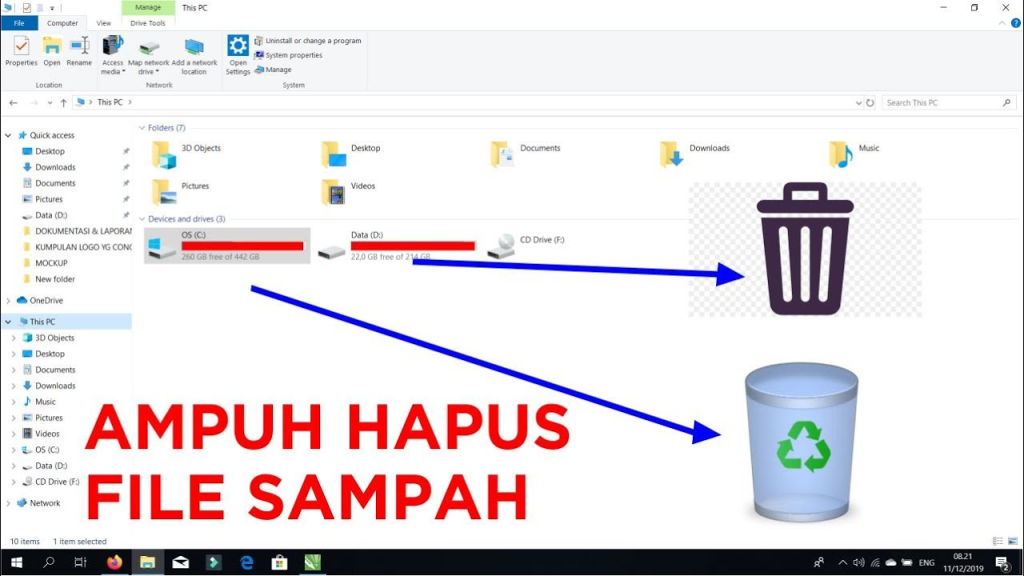
Salah satu cara yang efektif untuk membersihkan sampah di laptop adalah melalui fitur System Storage. Dengan menggunakan System Storage, Anda dapat menghapus file-file sampah yang tidak perlu dan memperbaiki kinerja laptop dengan mudah. Berikut adalah langkah-langkah untuk membersihkan sampah di laptop menggunakan System Storage:
- Masuk ke menu Start pada laptop Windows 11 dan cari pengaturan.
- Pilih opsi “System” dan klik “Storage”.
- Aktifkan “Storage Sense” atau pilih “Cleanup Recommendations”.
- Pilih file-file sampah yang ingin dihapus.
- Klik tombol “Clean up” untuk menghapus file sampah secara permanen.
Jika Anda menggunakan laptop dengan Windows 10, langkah-langkahnya hampir sama dengan versi Windows 11. Dengan membersihkan sampah menggunakan System Storage secara teratur, Anda dapat menjaga kinerja laptop tetap optimal dan memaksimalkan ruang penyimpanan.
Pentingnya Membersihkan Sampah di Laptop

Pembersihan sampah di laptop sangat penting untuk menjaga kinerja dan performa laptop tetap optimal. Ketika laptop terisi dengan file-file sampah yang tidak perlu, hal ini dapat mempengaruhi kecepatan sistem, menghabiskan ruang penyimpanan, dan menyebabkan kerja yang lambat.
Dengan membersihkan sampah di laptop secara rutin, Anda dapat mengoptimalkan kinerja laptop, mempercepat waktu booting, mengurangi risiko crash, dan mempertahankan performa yang baik. Selain itu, membersihkan sampah di laptop juga dapat membantu menjaga keamanan data dan mencegah kemungkinan serangan malware.
Langkah-langkah Membersihkan Sampah di Laptop
Ada beberapa cara yang dapat Anda lakukan untuk membersihkan sampah di laptop. Selain menggunakan System Storage, Anda juga dapat menggunakan aplikasi Disk Cleanup, membersihkan sampah secara manual melalui fitur Run, atau menggunakan aplikasi pihak ketiga seperti CCleaner dan AVG TuneUp. Pilihlah metode yang paling sesuai dengan kebutuhan dan preferensi Anda untuk menjaga laptop tetap bersih dan optimal.
| Metode | Kelebihan | Kekurangan |
|---|---|---|
| System Storage | – Mudah digunakan – Tersedia sebagai fitur bawaan Windows | – Tidak semua file sampah dapat terdeteksi – Tidak dapat membersihkan sampah secara mendalam |
| Disk Cleanup | – Dapat membersihkan berbagai jenis file sampah – Tersedia sebagai fitur bawaan Windows | – Membutuhkan waktu yang lebih lama untuk proses pembersihan – Tidak semua file sampah dapat terdeteksi |
| Manual lewat Run | – Dapat menghapus file temporary dan file prefetch secara khusus – Memungkinkan pembersihan yang lebih mendalam | – Membutuhkan pengetahuan tentang fitur Run dan lokasi file sampah – Memakan waktu jika dilakukan secara manual |
| Aplikasi pihak ketiga | – Dapat membersihkan berbagai jenis file sampah dengan cepat – Menawarkan fitur tambahan untuk memperbaiki performa laptop | – Memerlukan instalasi aplikasi tambahan – Terkadang memerlukan biaya untuk versi premium |
Cara Membersihkan Sampah Laptop Manual Lewat Run
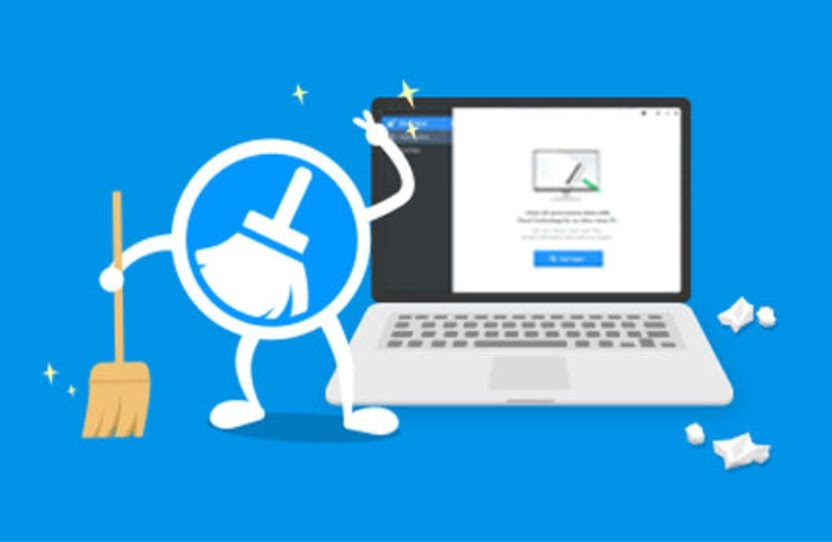
Cara kedua yang dapat Anda gunakan untuk membersihkan sampah di laptop adalah melalui metode manual menggunakan fitur Run. Dengan menggunakan fitur ini, Anda dapat menghapus file temporary dan file prefetch dengan mudah. Berikut adalah langkah-langkahnya:
Langkah 1: Buka Fitur Run
Tekan tombol Windows/Start pada keyboard + huruf R untuk membuka jendela Run.
Langkah 2: Hapus File Temporary
Ketikkan %temp% pada kolom yang tersedia di jendela Run dan tekan enter. Ini akan membuka folder temporary di mana file temporary tersimpan. Pilih semua file temporary dengan menekan Ctrl+A, lalu hapus secara permanen dengan menekan tombol Shift+Del.
Langkah 3: Hapus File Prefetch
Untuk menghapus file prefetch, buka kembali jendela Run seperti langkah sebelumnya. Namun cara membersihkan sampah di laptop, kali ini ketikkan “prefetch” pada kolom Run dan tekan enter. Ini akan membuka folder prefetch di mana file prefetch tersimpan. Pilih semua file prefetch dengan menggunakan Ctrl+A, lalu hapus secara permanen dengan menekan tombol Shift+Del.
Dengan mengikuti langkah-langkah di atas, Anda dapat membersihkan sampah di laptop secara manual melalui fitur Run. Pastikan untuk melakukan langkah-langkah ini secara rutin guna menjaga kinerja dan performa laptop Anda tetap optimal.
Cara Membersihkan Sampah di Laptop Pakai Disk Cleanup
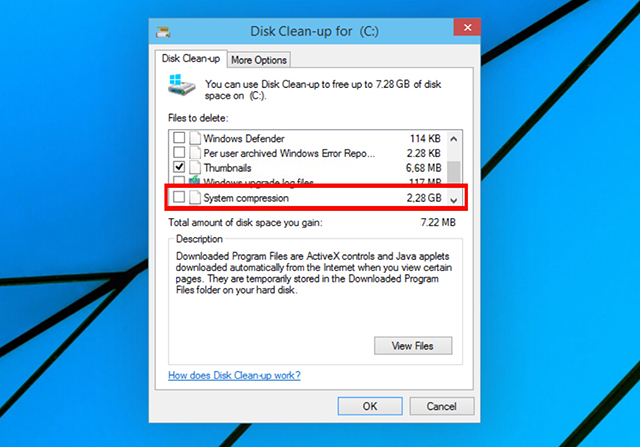
Jika Anda ingin membersihkan sampah di laptop dengan cepat dan efektif, Disk Cleanup adalah solusi yang tepat. Aplikasi ini dapat membantu Anda menghapus file-file yang tidak perlu dan mengoptimalkan kinerja laptop Anda. Berikut adalah langkah-langkah untuk menggunakan Disk Cleanup:
- Ketik “Disk Cleanup” pada kotak pencarian di taskbar atau menu Start.
- Pilih drive yang ingin dibersihkan, misalnya C: atau D:.
- Klik OK untuk memulai proses scanning.
- Pilih jenis file yang ingin dihapus. Anda dapat memilih semua jenis file atau memilih file-file tertentu seperti temporary files, recycle bin, atau system files.
- Jika ingin melakukan pembersihan yang lebih optimal, centang semua jenis file untuk dihapus.
- Klik OK untuk menghapus file sampah yang telah dipilih.
Setelah proses pembersihan selesai, Anda akan melihat ruang kosong yang tersedia pada drive yang telah dibersihkan. Dengan membersihkan sampah di laptop menggunakan Disk Cleanup secara rutin, Anda dapat memperbaiki kinerja laptop dan mengoptimalkan penggunaan ruang penyimpanan.
Cara Menghapus Sampah di Laptop dengan Aplikasi
Jika Anda ingin membersihkan sampah di laptop dengan cara yang lebih efisien dan cepat, Anda dapat menggunakan aplikasi pembersih sampah. Berikut ini adalah beberapa software yang dapat Anda gunakan:
1. CCleaner
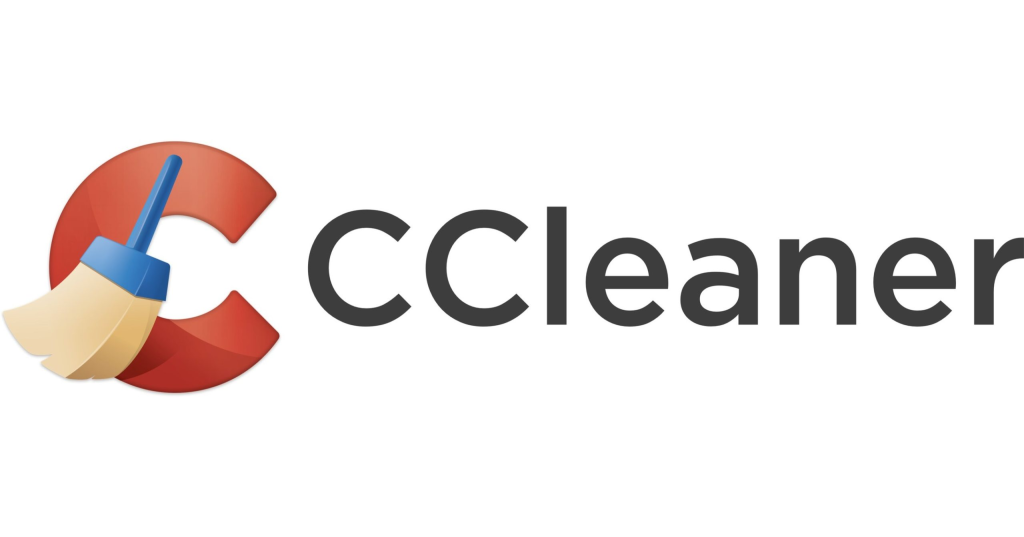
CCleaner adalah salah satu aplikasi pembersih sampah di laptop yang populer dan mudah digunakan. Dengan menggunakan CCleaner, Anda dapat menghapus file temporary, membersihkan registri, dan memperbaiki performa laptop secara otomatis. Caranya, Anda hanya perlu menginstall aplikasi CCleaner, membuka aplikasi tersebut, memilih bagian Cleaner, menjalankan fungsi Run CCleaner, dan mengikuti petunjuk yang diberikan oleh aplikasi tersebut.
2. AVG TuneUp

AVG TuneUp juga merupakan salah satu aplikasi yang dapat Anda gunakan untuk membersihkan sampah di laptop. Dengan AVG TuneUp, Anda dapat menghapus file temporary, membersihkan sistem cache, dan memperbaiki performa laptop. Aplikasi ini juga memiliki fitur penjadwalan pembersihan otomatis. Untuk menggunakan AVG TuneUp, Anda perlu menginstall aplikasi tersebut, membuka aplikasi, memilih opsi Free Up Space, menjalankan proses scanning, dan menghapus file sampah.
Dengan menggunakan aplikasi pembersih sampah seperti CCleaner dan AVG TuneUp, Anda dapat dengan mudah mengoptimalkan kinerja laptop Anda dan memperbaiki performa Windows yang lambat. Namun cara membersihkan sampah di laptop, perlu diingat untuk tetap hati-hati dalam menghapus file, pastikan Anda tidak menghapus file yang penting atau berhubungan dengan sistem operasi.
Cara Menggunakan Disk Cleanup untuk Menghapus Sampah
Satu lagi aplikasi yang dapat Anda gunakan untuk membersihkan sampah di laptop adalah Disk Cleanup. Dengan aplikasi ini, Anda dapat dengan mudah menghapus file-file temporary dan memperbaiki performa laptop. Langkah-langkahnya dan cara membersihkan sampah di laptop sangat sederhana dan dapat dilakukan oleh siapa pun.
Langkah-langkah Menggunakan Disk Cleanup:
- Langkah pertama adalah membuka aplikasi Disk Cleanup. Anda dapat melakukannya dengan mengetik “Disk Cleanup” pada kotak pencarian di taskbar atau menu Start.
- Selanjutnya, pilih drive yang ingin Anda bersihkan. Disk Cleanup akan menampilkan berapa banyak ruang yang dapat Anda bebaskan pada masing-masing drive.
- Klik OK setelah Anda memilih drive.
- Pada jendela selanjutnya, Anda akan melihat beberapa jenis file yang dapat dihapus. Anda dapat memilih jenis file tersebut dengan mencentang kotak-kotak di depannya.
- Jika Anda ingin membersihkan sampah dengan cara yang lebih gründlich, Anda dapat memilih semua jenis file yang tersedia.
- Terakhir, klik tombol OK untuk memulai proses pembersihan. Biarkan aplikasi Disk Cleanup menyelesaikan tugasnya dan Anda akan melihat bahwa ruang pada drive Anda akan tersedia lebih banyak setelah selesai.
Dengan hanya beberapa langkah sederhana dan cara membersihkan sampah di laptop, Anda dapat menggunakan Disk Cleanup untuk menghapus sampah di laptop Anda. Pastikan Anda melakukannya secara rutin untuk menjaga kinerja dan performa laptop tetap optimal.
| Jenis File | Deskripsi |
|---|---|
| Temporary Internet Files | Menghapus file temporary yang tersimpan dari penggunaan internet. |
| Downloaded Program Files | Menghapus file program yang diunduh, seperti file ActiveX untuk browser web. |
| Windows Error Reporting Files | Menghapus file laporan kesalahan sistem yang dihasilkan oleh Windows. |
| Recycle Bin | Menghapus file yang ada di Recycle Bin. |
| Temporary Files | Menghapus file temporary yang dihasilkan oleh program-program yang berjalan di laptop. |
| Thumbnails | Menghapus file thumbnail gambar yang digunakan oleh Windows untuk tampilan file. |
| File History | Menghapus versi cadangan file-file tertentu yang disimpan oleh File History. |
Dengan menghapus sampah menggunakan Disk Cleanup, Anda dapat membebaskan ruang pada drive laptop Anda, sehingga membuat laptop berjalan lebih lancar dan efisien. Selain itu, membersihkan sampah secara rutin juga membantu dalam menjaga keamanan dan privasi data pribadi Anda. Jadi, jangan lupa untuk menggunakan Disk Cleanup sebagai salah satu langkah dan cara membersihkan sampah di laptop dalam membersihkan laptop Anda!
Menggunakan CCleaner untuk Menghapus Sampah
Salah satu aplikasi yang dapat digunakan untuk membersihkan sampah di laptop adalah CCleaner. Dengan menggunakan CCleaner, Anda dapat menghapus file-file temporary, membersihkan registri, dan memperbaiki performa laptop secara otomatis. Dalam artikel ini, kami akan menjelaskan langkah-langkah dan cara membersihkan sampah di laptop untuk menggunakan CCleaner sebagai alat pembersihan sampah di laptop Anda.
Langkah 1: Menginstall CCleaner
Langkah pertama adalah menginstall aplikasi CCleaner. Anda dapat men-download aplikasi ini dari situs resmi CCleaner dan mengikuti panduan instalasi yang disediakan.
Langkah 2: Membuka CCleaner
Setelah CCleaner terinstal di laptop Anda, buka aplikasi tersebut. Anda akan melihat berbagai fitur dan opsi yang tersedia.
Langkah 3: Memilih Bagian Cleaner
Pada bagian utama CCleaner, pilih opsi “Cleaner” di sebelah kiri layar. Ini akan membuka panel pembersihan.
Langkah 4: Menjalankan Fungsi Run CCleaner
Pada panel pembersihan, klik tombol “Run Cleaner” untuk memulai proses pembersihan. CCleaner akan memindai dan menghapus file-file temporary serta mengoptimalkan registri pada laptop Anda.
Langkah 5: Mengikuti Petunjuk dari Aplikasi
Ikuti petunjuk yang diberikan oleh CCleaner selama proses pembersihan. Aplikasi ini akan memberikan informasi tentang file-file yang dihapus dan memberikan opsi tambahan untuk mengoptimalkan performa laptop Anda.
Membersihkan sampah di laptop sangat penting untuk menjaga kinerja dan performa laptop tetap optimal. Dalam artikel ini, kami telah menjelaskan beberapa cara yang dapat dilakukan untuk membersihkan sampah di laptop, mulai dari menggunakan System Storage, Disk Cleanup, aplikasi pembersih sampah, hingga cara manual tanpa aplikasi tambahan. Pilihlah metode yang paling sesuai dengan kebutuhan dan preferensi Anda. Dengan rutin membersihkan sampah di laptop, Anda dapat mengoptimalkan kinerja dan mempertahankan performa laptop Anda dalam kondisi terbaik.
Demikianlah rangkuman mengenai cara membersihkan sampah di laptop dan pembersihan sampah di laptop. Dengan mengikuti langkah-langkah dan cara membersihkan sampah di laptop yang terdapat di artikel ini, Anda dapat melakukan pembersihan sampah di laptop dengan mudah dan efektif. Jaga selalu performa laptop Anda dengan membersihkan sampah secara rutin, baik menggunakan metode manual maupun dengan bantuan aplikasi pembersih sampah. Dengan laptop yang bersih dari sampah, Anda akan dapat menjalankan tugas-tugas Anda dengan lancar dan optimal.
Terima kasih telah membaca artikel ini! Semoga informasi yang kami berikan dapat bermanfaat bagi Anda dalam menjaga performa laptop Anda. Dengan membersihkan sampah di laptop secara rutin, Anda dapat menjaga agar laptop Anda tetap optimal dan bebas dari masalah yang disebabkan oleh file-file sampah. Selamat mencoba!
Originally posted 2023-11-22 08:19:11.

